Kuinka kääntää Windowsin näyttöä näillä viidellä tavalla
Rehellisesti sanottuna en voi ajatella syytä, miksi sinun pitäisi kääntää Windowsin näyttöä, mutta olen varma, että voit. Riippuen siitä, mitä aiot tehdä tietokoneillasi, määrittää, ovatko nykyiset asetukset hyväksyttäviä. Joskus maisematila ei vain anna sinulle tarvitsemaasi näkymää.
Hyvä uutinen on, että sinulla on erilaisia menetelmiä, joista valita, kun kyse on Windows-näytön kääntämisestä. Voit valita menetelmien välillä, jotka vaativat ohjelmiston, ja sellaisen, joka ei vaadi.
Sisällys
- 1 1. Kierrä Windows-näyttöä varastoominaisuuksien avulla
- 2 2. Intel Graphics -menetelmä
- 3 3. Käytä komentoriviohjelmistoa kääntääksesi Windowsin näyttöä
- 4 4. iRotate GUI -pohjainen ohjelmisto näytön kiertämiseksi Windowsissa
- 5 5. EeeRotate Display Rotating Software
- 6 Johtopäätös: Kierrä näyttöä Windowsissa
1. Kierrä Windows-näyttöä varastoominaisuuksien avulla
Jos et halua asentaa toista ohjelmistoa tai sinulla ei vain ole tilaa toiselle, voit tehdä sen näin ilman, että sinun tarvitsee ladata sitä. Jos sinulla on ikkunoita auki, sulje vähintään yksi niistä, jotta näet helposti työpöydän taustakuvasi.
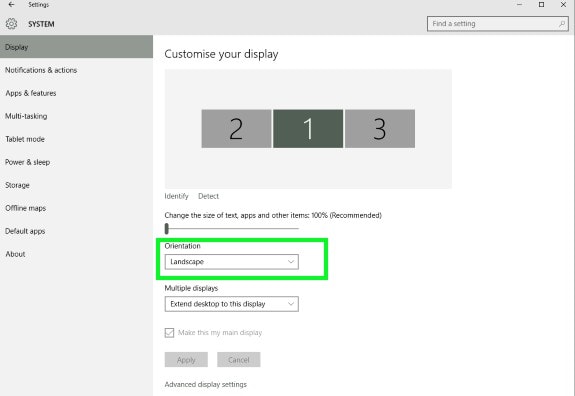
Napsauta hiiren kakkospainikkeella mitä tahansa vapaata tilaa näytöllä ja valitse Näyttöasetukset. Jos sinulla on useampi kuin yksi näyttö, sinun on valittava näyttö, jota haluat muokata. Etsi vaihtoehto, jossa lukee Suunta, ja voit asettaa näytön joko pysty- tai vaakatilassa. Voit muuttaa näytön suuntaa valitsemalla Pysty (käännetty) tai Vaaka (käännetty).
Voit myös muuttaa näytön suuntaa Ohjauspaneelin avulla. Avaa Ohjauspaneeli. Voit avata sen useilla tavoilla, kuten napsauttamalla hiiren kakkospainikkeella Windows-kuvaketta ja valitsemalla vaihtoehdon tai etsimällä sitä Cortana.
Kun olet avannut ohjauspaneelin, siirry kohtaan Ulkoasu ja mukauttaminen > Näyttö ja näytön tarkkuus. Aivan kuten ennenkin, valitse näyttö, jota haluat muuttaa, ja valitse joko Pysty tai Vaaka.
2. Intel Graphics -menetelmä
Toinen vaihtoehto Windows-näytön kiertämiseen on Intel Graphics Option. Tarvitsemasi ohjaimet riippuvat tietokoneesi mallista. Joten, ennen kuin jatkat, sinun on ensin asennettava ne.
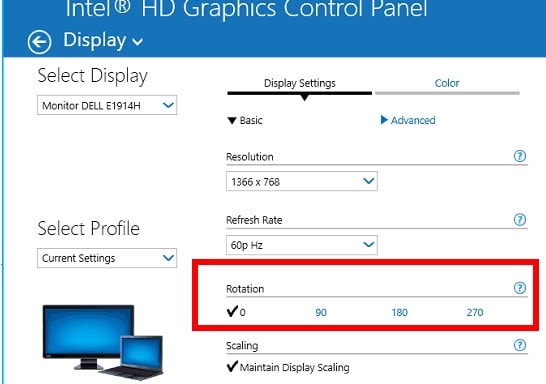
Kun Intel Graphics Option on kaikki määritetty, käytä työpöydän hiiren kakkospainikkeen valikkoa. Valitse Grafiikka-vaihtoehto ja kun olet päävalikossa, valitse mihin suuntaan haluat pyörittää näyttöä.
3. Käytä komentoriviohjelmistoa kääntääksesi Windowsin näyttöä
Näyttö on komentoriviohjelmisto, joka ei voi vain kääntää näyttöä, vaan se tarjoaa myös muita hyödyllisiä ominaisuuksia. Jos käytät komentokehotetta säännöllisesti tai haluat vain käyttää sitä, tämä ohjelmisto on sinua varten.
Tällä ohjelmistolla voit esimerkiksi muuttaa näytön ominaisuuksia, näytön kirkkautta ja sammuttaa näytön. Jotta voit aloittaa näytön käytön, sinun on asennettava Exe-tiedosto. Kun olet saanut tiedoston, kopioi se C:Windows-kansioon.
Se siitä; olet valmis. Nyt voit käyttää komentokehotetta näytön kiertämiseen. Voit käyttää komentoja, kuten display /rotate:90. Tämä on vain esimerkki, jos haluat muuttaa näyttöä eri suuntaan, vaihda 90 arvoon 270 tai 180. Jos haluat vakiosuunnan, käytä numeroa 0.
Lue myös: Kuinka estää poistettuja tiedostoja joutumasta roskakoriin Windows 7, 8 tai 10
4. iRotate GUI -pohjainen ohjelmisto näytön kiertämiseksi Windowsissa
iRotate on ilmainen ohjelmisto, joka voi muuttaa näytön ulkoasua. Voit kääntää näyttöä neljään mahdolliseen vaihtoehtoon. Voit tehdä tämän joko käyttämällä pikanäppäintä tai yhdellä napsautuksella.
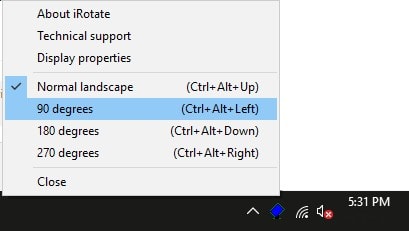
Kun olet asentanut ohjelmiston, ohjelmiston kuvake ilmestyy ilmaisinalueelle. Napsauta kuvaketta hiiren kakkospainikkeella, ja se näyttää neljä vaihtoehtoa; 270 astetta, 180 astetta, 90 astetta ja normaali maisema. Voit myös käyttää Ctrl + Alt + nuolinäppäimiä kääntääksesi ohjelmiston ollessa käynnissä.
5. EeeRotate Display Rotating Software
Viimeisenä mutta ei vähäisimpänä sinulla on EeeRotate ohjelmisto. Tämä ohjelmisto toimii pikanäppäimillä komennon tai graafisen käyttöliittymän sijaan. EeeRotaten on toimittava taustalla toimiakseen kunnolla, ja se lisää myös oman kuvakkeen ilmaisinalueelle.
Muista, että et näe ohjelmistoa työpöydällä tai Käynnistä-valikossa. Ohjelmiston käynnistämiseksi sinun on napsautettava EXE-tiedostoa. Löydät sen tietokoneesi C:Program Files (x86)EeeRotate-kansiosta. Voit kiertää näyttöä painamalla Ctrl + Alt + nuolinäppäimiä. Näyttöäsi voidaan kääntää 90,0, 180, 270 ja XNUMX astetta.
Lue myös: Pitäisikö Superfetch ottaa pois käytöstä vai ottaa käyttöön?
Johtopäätös: Kierrä näyttöä Windowsissa
Kaikilla näillä Windows-näytön kiertämisvaihtoehdoilla et voi valittaa valinnanmahdollisuuksien puutteesta. Nyt, kun sinun on käännettävä näyttöä mistä tahansa syystä, sinulla on useita vaihtoehtoja, joihin voit palata. Kumpaa aiot käyttää? Jätä kommentti alle ja kerro minulle.
Viimeisimmät artikkelit